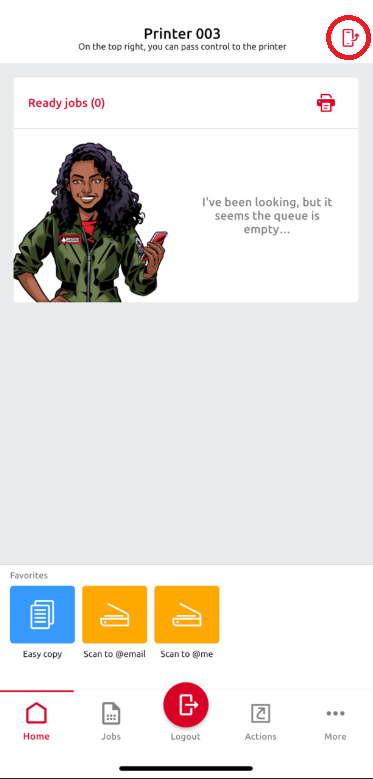Utilisation de MyQ Roger
Utilisation du terminal
Se connecter
En fonction de la configuration de l'administrateur, plusieurs options de connexion sont disponibles sur le panneau de l'appareil:
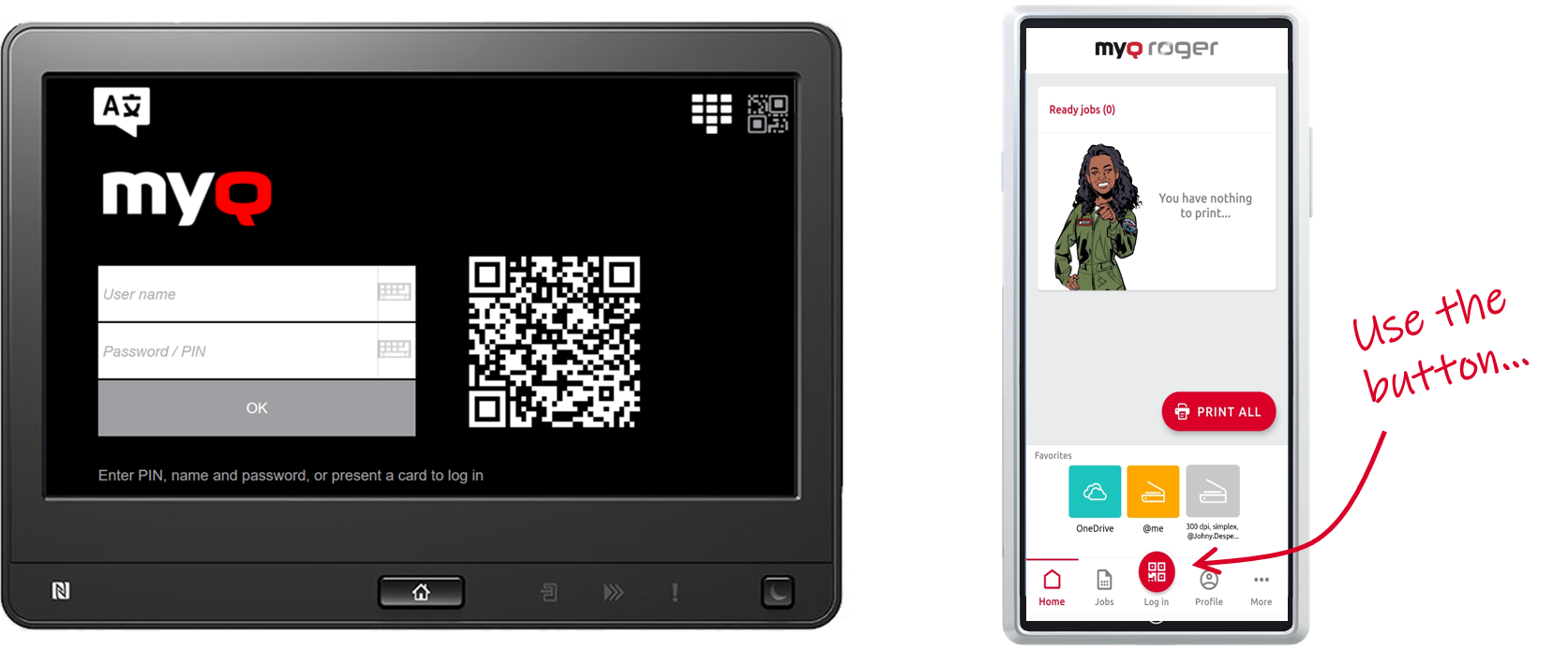
Nom d'utilisateur et mot de passe - Saisissez votre nom d'utilisateur et votre mot de passe MyQ Roger.
Nom d'utilisateur et code PIN - Tapez le code PIN de votre nom d'utilisateur MyQ Roger.
Carte d'identité - Passez votre carte d'identité.
Code QR - Scannez le code QR avec votre smartphone via l'application mobile MyQ Roger (recommandé). Si l'utilisateur est connecté via l'application mobile, le menu supérieur ne s'affiche pas. Si l'utilisateur utilise l'application mobile pour contrôler les opérations du panneau, le menu supérieur ne s'affiche pas. Opération à distance en cours s'affiche sur l'écran de l'appareil.
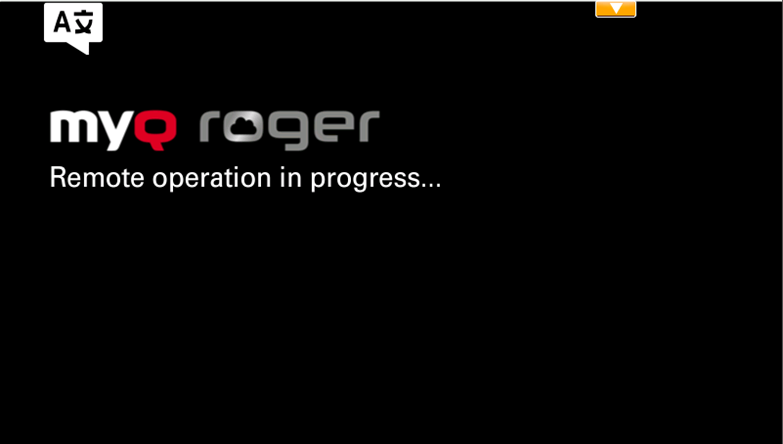
Actions disponibles MyQ Roger
En fonction des paramètres de votre locataire MyQ Roger et de la configuration de l'administrateur, les actions disponibles sont les suivantes:
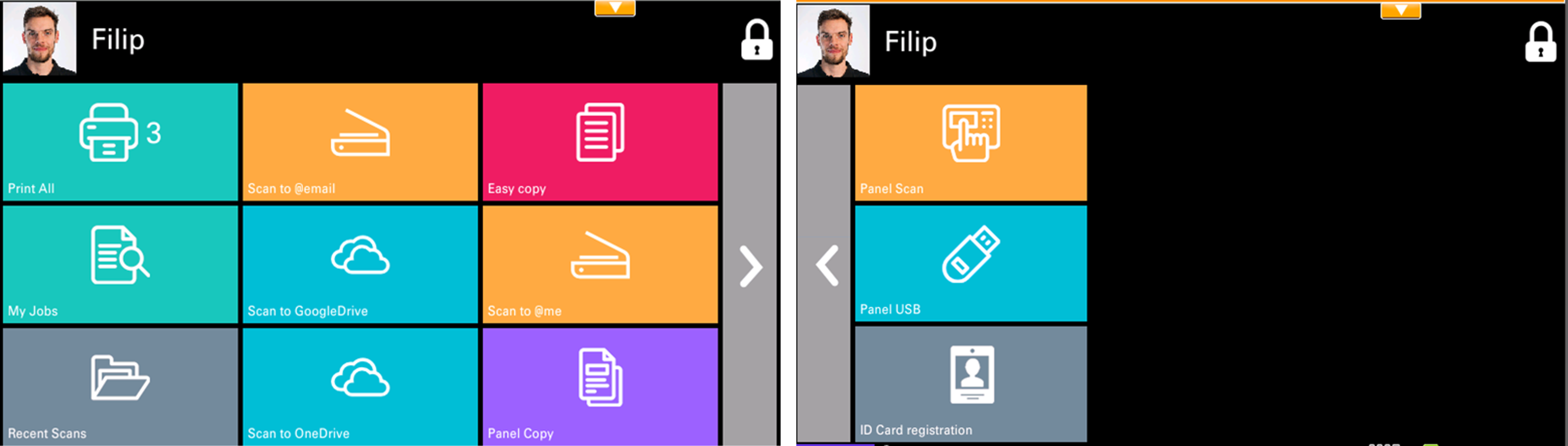
Imprimer tout - cette action imprime tous les travaux qui sont en attente dans la file d'attente dans les états Prêt et Pause. Dans le cas où des travaux d'impression Microsoft Universal Print sont présents, Chargement... s'affiche sur le bouton Imprimer tout après la connexion jusqu'à ce que les travaux d'impression Microsoft Universal ne soient pas chargés.
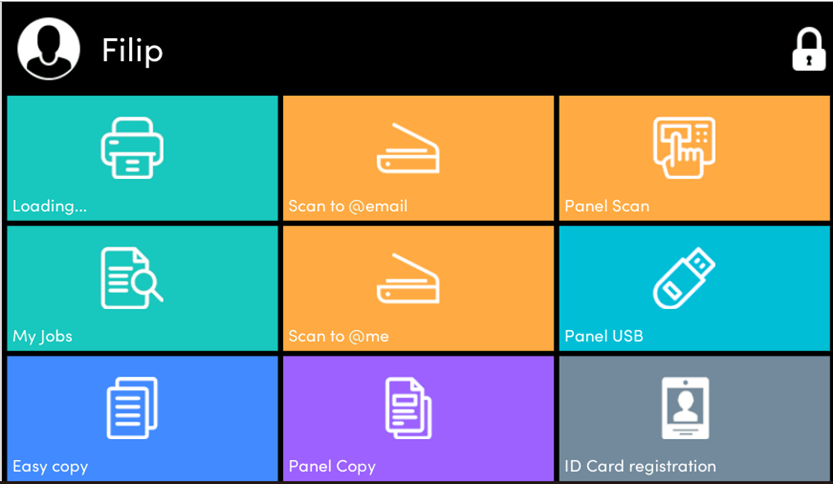
Mes emplois - cette action affiche tous les travaux qui peuvent être imprimés. Vous pouvez sélectionner les travaux et les imprimer. Des informations sur les travaux sont également affichées (s'il s'agit d'un travail local ou d'un travail provenant d'un stockage en nuage). Les travaux provenant d'un stockage en nuage doivent être envoyés au serveur via l'application mobile MyQ Roger. Il est possible d'imprimer des fichiers aux formats pdf et jpg uniquement à partir du stockage en nuage sur Kyocera.
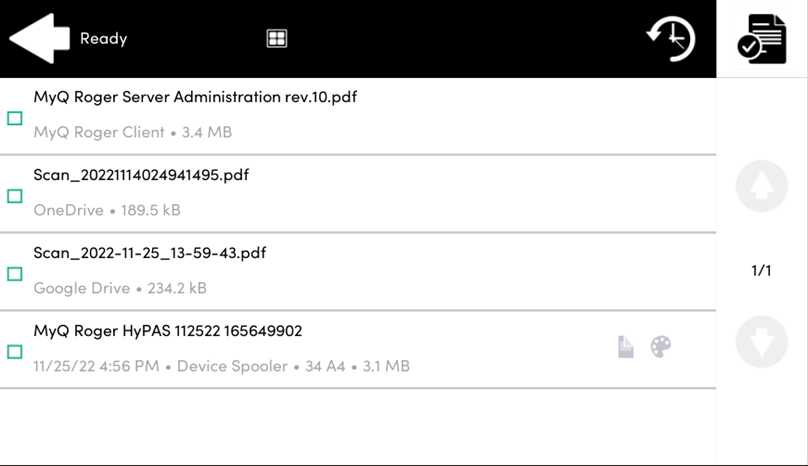
Il n'est pas possible de définir le format du papier pour les travaux d'impression universelle. Le format de papier du magasin 1 est utilisé pour les travaux d'impression universelle.
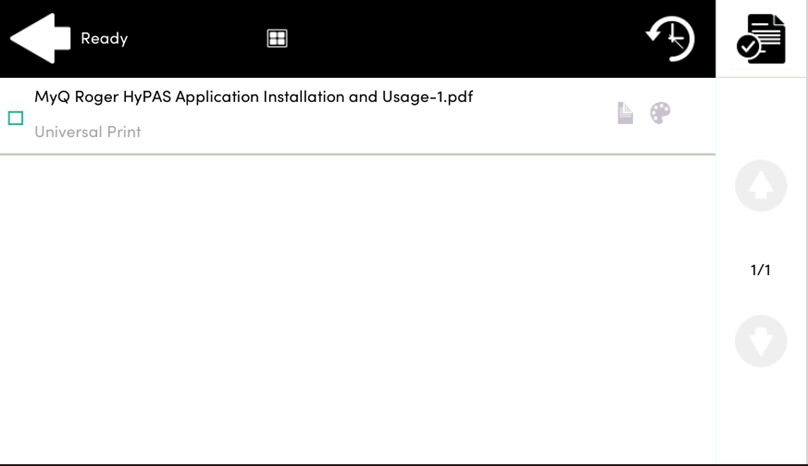
Scans récents - cette action contient un dossier avec les paramètres des derniers profils de numérisation utilisés. Il n'est pas disponible si aucun profil d'analyse n'a été utilisé. Le dossier est mis à jour après la déconnexion.
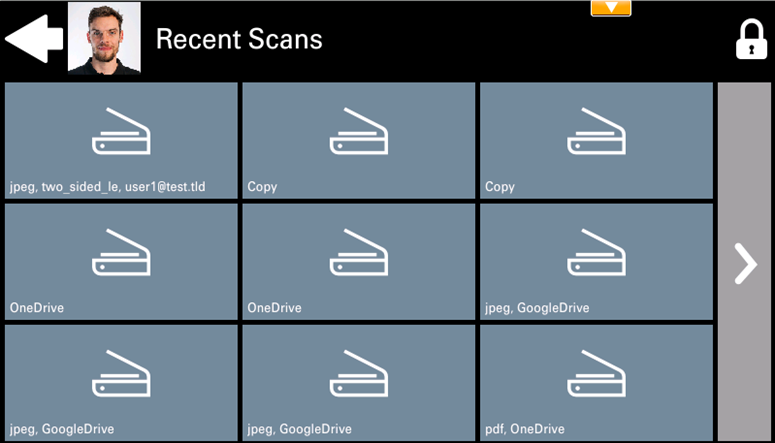
Scanner vers @me - vers l'adresse électronique de l'utilisateur.
Scanner vers @email - vers une adresse électronique.
Numériser vers OneDrive (OneDrive doit être connecté à votre locataire) - numériser vers OneDrive.
Numérisation vers GoogleDrive (Google Drive doit être connecté à votre locataire) - numériser vers Google Drive.
Copie facile - lorsque l'utilisateur appuie sur cette action, la page est immédiatement copiée.
Copie du panneau - utiliser l'action Copie du panneau du périphérique.
Balayage du panneau - utiliser l'action Panel Scan de l'appareil.
Panneau USB - utiliser l'action USB du panneau de l'appareil.
Enregistrement de la carte d'identité - enregistrer une carte d'identité.
Imprimer à partir de l'USB (si pris en charge par l'appareil) - imprimer à partir d'une clé USB connectée au MFD.
Numériser vers SharePoint - (SharePoint nécessite une licence payante et doit être connecté à votre locataire) - scanner vers SharePoint.
Si vous envoyez un travail depuis l'application mobile MyQ Roger vers un appareil HyPAS, il est possible de modifier le format de papier pour les éléments suivants pdf uniquement. Les autres types de fichiers ne peuvent être imprimés qu'au format A4. Si vous souhaitez imprimer d'autres formats sur des appareils HyPAS, il est recommandé d'utiliser le format MyQ Roger Client où tous les formats sont pris en charge.
Les types de fichiers suivants sont pris en charge lors de l'impression à partir de l'application mobile depuis OneDrive et Google Drive:
JPEG (uniquement à partir de OneDrive)
PNG (le fichier est converti en PDF et imprimé)
MS Office (docx, xlsx, pptx)
Google Docs (Doc, Tableau, Présentation)